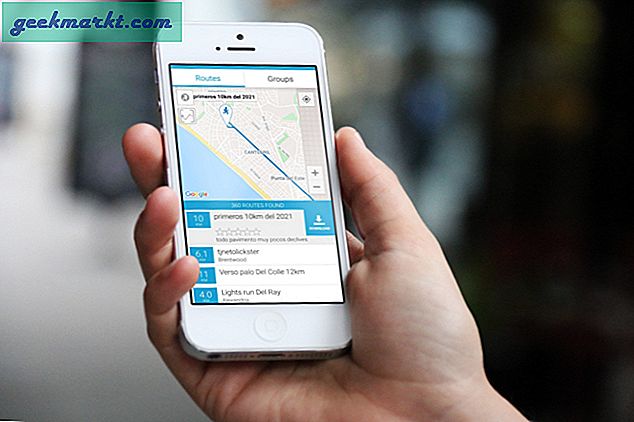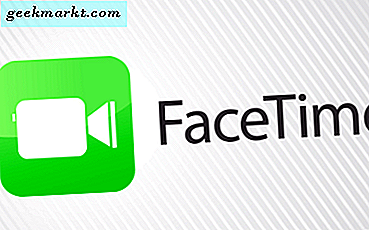Har du flere e-postkontoer? Eller kanskje du trenger en annen e-postadresse som kobler til din primære konto? Sette opp e-posten din er en relativt smertefri prosess.
Det er et par måter å gå på å skape et Gmail-alias. Man kan fungere bedre enn den andre, så sørg for å sjekke ut begge alternativene først.
Gmail-alias fra en annen e-postkonto
Du kan ha flere e-postadresser fra forskjellige kilder. Uansett om de kommer fra andre e-postklienter, arbeid eller skolerelaterte, kan du sende e-post fra en annen kilde ved hjelp av din primære Gmail-konto.
Trinn ett - Legg til en annen e-postadresse
Det første du må gjøre er å åpne Gmail på datamaskinen din. Derfra går du til innstillingene dine. På Innstillinger-menyen ser du kanskje et valg som heter Kontoer og Import eller En konto-fanen.

Klikk på alternativet "Legg til en annen e-postadresse" i delen Send mail som. Derfra kan du skrive inn navn og e-postkontoinformasjon fra andre adresser.
Siden du bare kan gjøre dette med dine egne e-postadresser, vil det neste trinnet be deg om bekreftelse. For å bekrefte denne nye e-postadressen, skriv inn informasjon om SMTP-serveren din hvis det er aktuelt. Ellers legger du ganske enkelt til brukernavn og passord og klikker på "Legg til konto".
Trinn to - Verifisering
For å bekrefte de nylig lagt til e-postadressene dine må du logge deg på dine andre kontoer. Sjekk innboksen din for Gmail-bekreftelsesmeldingen, og klikk på ønsket link.
Trinn tre - Endre "Fra" -adressen i din primære Gmail-konto
Nå som du har lagt til dine andre e-postadresser eller aliaser, vil du kanskje sende e-postmeldinger fra Gmail-kontoen din ved hjelp av en annen "fra" -adresse.
Endre innstillingene dine ved å klikke på "Fra" -linjen i meldingen. Skjerminnstillingene har kanskje ikke dette alternativet. Hvis du ikke ser det, kan du også prøve å klikke rundt plassen etter mottakerens e-postadresse.
Velg alternativ adresse du vil sende fra.
Opprette et nytt Gmail-alias
Hvis du ikke har et Gmail-alias, kan du opprette en. Det er et par måter å gå om dette.
Fast
Hvis du vil legge til et permanent Gmail-alias, må du enten ha andre e-postadresser fra en annen e-posttjeneste, eller opprette flere Google-kontoer, hver med sin egen e-postadresse.

Google lar deg ikke opprette flere e-postadresser per konto. Du får bare en primær e-postadresse per brukerkonto. Så hvis du vil ha en for forretningsøyemed, må du kanskje opprette en egen Google-konto for å motta en ny primæradresse. Spesielt hvis du ikke vil bruke Gmails forretnings e-post.
Vil du lese e-postene dine i en innboks? Det er enkelt å knytte andre aliaskontoer. Bare gå til Innstillinger og klikk på fanen Kontoer og import. Derfra, bla ned til du ser "Sjekk e-post fra andre kontoer" og klikk på "Legg til en e-postkonto" -kobling.
Midlertidig
Hvis du trenger midlertidige Gmail-aliaser, kan du prøve "+" e-tricket. Det er enkelt og nesten ubegrenset.

For å opprette et nytt alias, er alt du trenger å gjøre å legge til en "+" til ditt registrerte e-postadresse brukernavn. Så, [email protected] blir [email protected] Du kan også spesifisere ditt alias ved å legge til et ekstra ord etter "+" -tegnet, for eksempel [email protected] De vil alle gå til din opprinnelige registrerte e-post.
Legge til spesifikasjoner vil også komme til nytte hvis du vil opprette filtre. Når du har flere Gmail-aliaser, fylles innboksen raskt. For å holde alt organisert, kan du angi mapper for hvert alias som skal filtreres til.
Ved å bruke disse typer aliasene kan du også spare deg for hodepine hvis du tror at du vil motta spam fra å skrive inn adressen din. I stedet for å skrive inn din primære Gmail-adresse, prøv et unikt alias i stedet. På denne måten kan du blokkere e-postmeldinger lettere hvis den filtreres gjennom et bestemt e-mail-alias.
Et annet triks er å bruke "googlemail" i stedet for "gmail" i din e-postadresse. For eksempel kan e-postadressen din være [e-postbeskyttet], men hvis du trenger en ny unik adresse, kan du prøve [e-postbeskyttet]. Mange nettsteder vil akseptere dette som en ny og unik e-postadresse, men noen vil ikke. Så, med denne teknikken kan det ta mye prøve og feil.
Til slutt, ikke stopp ved å bare bruke "+" for flere aliaser. Du kan også bruke fullstopp (eller perioder) for å gi deg et unikt alias som fortsatt vil gå til innboksen din. Forvirret om denne?
Hvis du ikke har full stopp i din primære adresse allerede, kan [e-postbeskyttet] bli [e-postbeskyttet] eller [e-postbeskyttet] Du kan bruke en hvilken som helst kombinasjon av perioder i ditt alias hvis du ikke allerede har en i din ekte adresse.
Hva om adressen din allerede inneholder en fullstopp? Bare fjern perioden i stedet for å opprette et nytt alias. Så hvis din opprinnelige e-postadresse er [e-postbeskyttet], kan du ta ut hele stoppet og slå det til et alias med [e-postbeskyttet]
Konklusjon
Å lage et Gmail-alias kan høres ut som en del først. Men når du begynner å gjøre det, vil du se hvor lett det egentlig er.
Koble dine andre aliaser til å sende e-post fra disse kontoene, eller sett inn innboksen din for å lese innkommende meldinger fra andre permanente aliaser med noen få klikk i Innstillinger-delen.
Til slutt, prøv å holde oversikt over dine midlertidige aliaser hvis du planlegger å bruke dem. Opprett filtre når det er mulig for å unngå å tette e-posten din med unødvendige meldinger. Og spar deg litt stress ved å skrive inn et alias i stedet for din virkelige adresse hvis du tror et nettsted virker mistenkelig.